知识点巩固和举一反三练习,如下:
ADO是一个可以自动化数据操作的COM组建,这点相信大多数自动化测试工程师都不会陌生,在数据验证方面,ADO是一个利器。但ADO在对Excel做数据验证时同样也具有相当不错的效果。接下来就来看一下具体如何使用ADO来对Excel进行数据验证。
首先在D盘新建一个Excel数据文件,并按照图1-01所示的格式输入数据。
图1-01
首先需要对ADO数据库操作,肯定是需要进行数据库连接,而需要连接数据库就必须要先获取到数据库连接字符串,获取到连接字符串的方式一共有3种,具体使用哪一种读者可自行挑选,此处就直接给出连接字符串了:"DSN=Excel Files;DBQ=D:\1.xls;"。
DSN后面的值为数据源名称,DBQ代表需要连接的Excel所在的路径。获得了字符串后,接下来就是编写SQL语句,这里给出一个最常用的例子:"select * from [Sheet1$]",前面提到过Excel的每个Sheet即为SQL的表名,但是在Excel中需要注意的是,SQL语句中如果需要描述表名,需要在后面添加一个“$”符号才能识别,要注意这一点,不要遗漏了。准备工作都已经完成了,下面就来看一下具体是如何操作的:
执行结果如图1-02所示。
图1-02
成功获取到username字段名对应的字段值,通过这种方式来管理数据源是一种相当高效的手段,在下一小节会详细讲解,如果使用ADO与数据字典结合来完成一种更加高效的数据驱动方式。








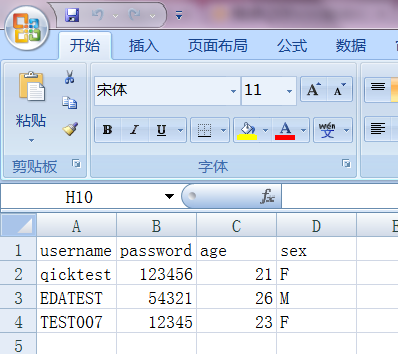
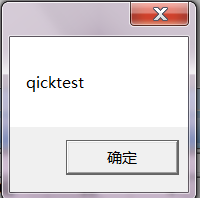














 1171
1171











 被折叠的 条评论
为什么被折叠?
被折叠的 条评论
为什么被折叠?








